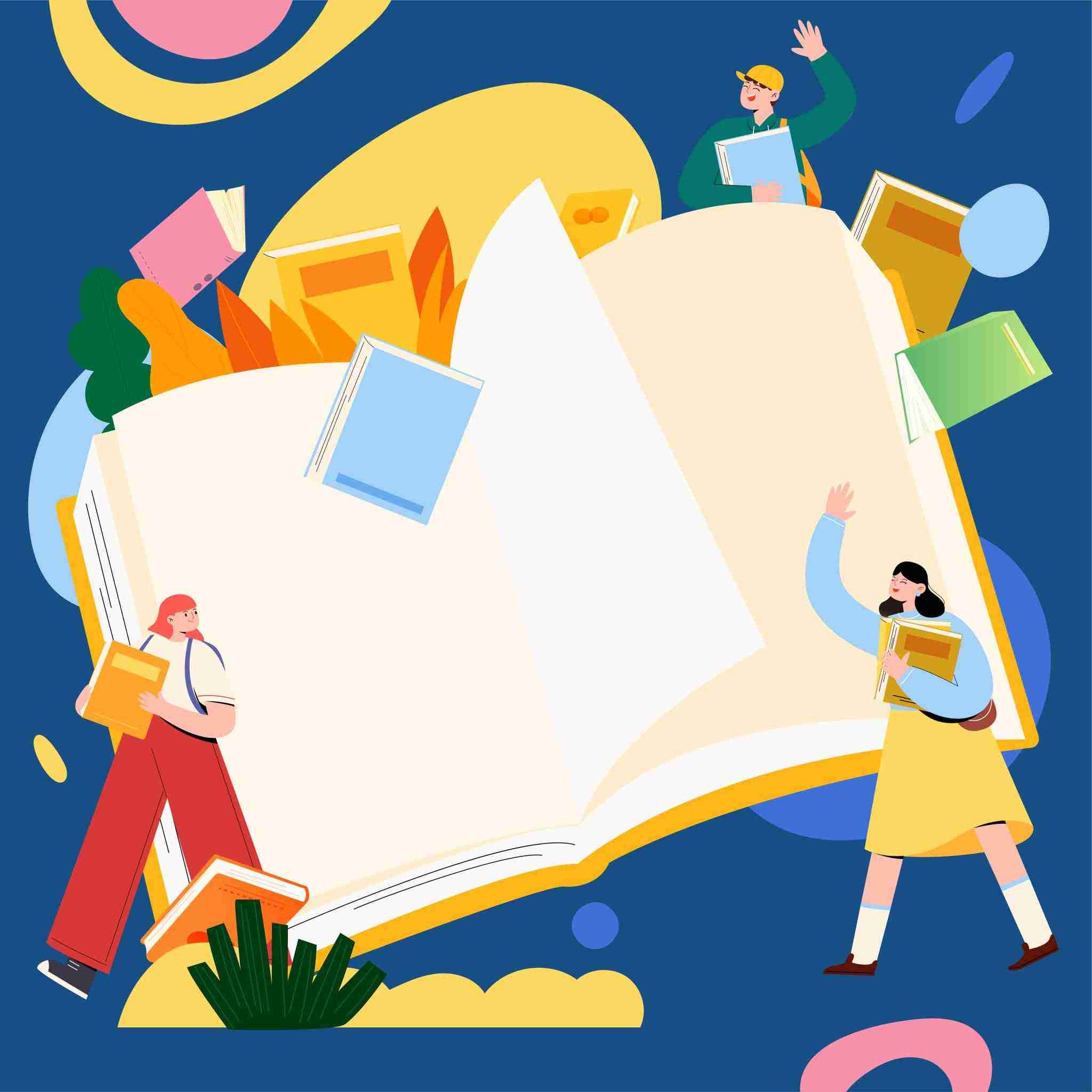autocad安装步骤
具体操作步骤如下:
操作设备:戴尔电脑
操作系统:win10
操作软件:CAD
1、首先打开CAD,点击“安装产品”选项。
2、然后在该页面中点击勾选“AutoCAD 2010”选项后点击“下一步”。
3、之后在该页面中点击“我接受”选项点击“下一步”选项。
4、然后在该页面中点击输入好方框里的内容后点击“下一步”选项。
5、然后在该页面中点击“配置”,设置安装的位置。
6、最后AI该页面中点击“完成”选项即可安装完成了。
相关介绍:
在工程和产品设计中,计算机可以帮助设计人员担负计算、信息存储和制图等项工作。在设计中通常要用计算机对不同方案进行大量的计算、分析和比较,以决定最优方案。
各种设计信息,不论是数字的、文字的或图形的,都能存放在计算机的内存或外存里,并能快速地检索;设计人员通常用草图开始设计,将草图变为工作图的繁重工作可以交给计算机完成。
由计算机自动产生的设计结果,可以快速作出图形显示出来,使设计人员及时对设计作出判断和修改;利用计算机可以进行与图形的编辑、放大、缩小、平移和旋转等有关的图形数据加工工作。
 VSH艾羽
VSH艾羽
2024-10-27 广告
autocad安装步骤教程:https://zhuanlan.zhihu.com/p/143979931
AutoCAD(Autodesk Computer Aided Design)是Autodesk(欧特克)公司首次于1982年开发的自动计算机辅助设计软件,用于二维绘图、详细绘制、设计文档和基本三维设计,现已经成为国际上广为流行的绘图工具。
AutoCAD具有良好的用户界面,通过交互菜单或命令行方式便可以进行各种操作。它的多文档设计环境,让非计算机专业人员也能很快地学会使用。
在不断实践的过程中更好地掌握它的各种应用和开发技巧,从而不断提高工作效率。AutoCAD具有广泛的适应性,它可以在各种操作系统支持的微型计算机和工作站上运行。
autocad的基本特点:
1、具有完善的图形绘制功能。
2、有强大的图形编辑功能。
3、可以采用多种方式进行二次开发或用户定制。
4、可以进行多种图形格式的转换,具有较强的数据交换能力。
5、支持多种硬件设备。
6、支持多种操作平台。
7、具有通用性、易用性,适用于各类用户,此外,从AutoCAD2000开始,该系统又增添了许多强大的功能,如AutoCAD设计中心(ADC)、多文档设计环境(MDE)、Internet驱动、新的对象捕捉功能、增强的标注功能以及局部打开和局部加载的功能。
使用方法请看下面:
1、用winrar解压两个映像压缩文件。
2、将[AutoCAD.2008].acad2008sccd2内所有文件复制到cd1,有重复文件覆盖即可。
3、删除cd1、cd2压缩包、cd2
CAD2008简体中文版地址1>>(点击进入后,第一个地址就是了,下载测试时间是2010年4月21日23:33)
使用方法请看下面:
1、安装:双击“Setup.exe”进入安装界面→选择安装路径→安装→完成。等待中。。。
2、激活:双击桌面上的CAD,进入激活界面——输入序列号111-11111111后别点下一步(特别注意哦!这里很容易错) 然后复制激活框上的“申请号”——打开key文件夹里的AutoCAD-2008-keygen.exe程序——将申请号粘贴到keygen上面的小框里,点“Calculate”按钮——随即得到激活码——复制激活码并粘贴到CAD激活界面的激活码框里。点下一步就行了 !!!很好已经在用,强烈推荐!